在写一些简单的程序时,你喜欢用什么编译器呢?之前我一直用的是sublime,它打开的速度快,占用的内存小。但是有个麻烦的地方,配置的时候要花一些时间,如果你的网不好还时不时给你来个timeout。
最近在Youtube上,看到老外使用Vs code来写代码,用起来还挺酷的。我马上就去下载了一个试一试,功能跟sublime差不多,可以下载主题,插件丰富,跨平台,启动速度快,写轻量级的脚本很方便,安装起来也比较简单。
安装Python插件
软件的安装比较简单,去官网下载就OK了,我下载的是Mac版,双击就可以使用,都不需要安装。前面都很简单,所以直接从安装Python插件开始。
1.打开Vscode,点击方框的图标,或者使用快捷键shift + command + X,进入插件管理页面。
2.在搜索栏输入Python。
3.选择python插件点击install安装。
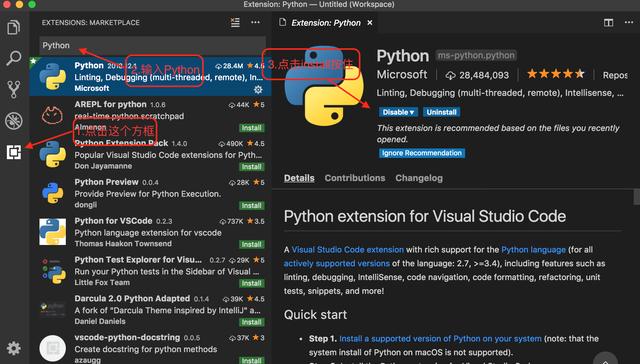
创建一个工作文件夹
Python插件安装完成后,需要添加一个项目文件夹,只需要点击File--Add Folder to Workspace,选择文件夹即可。
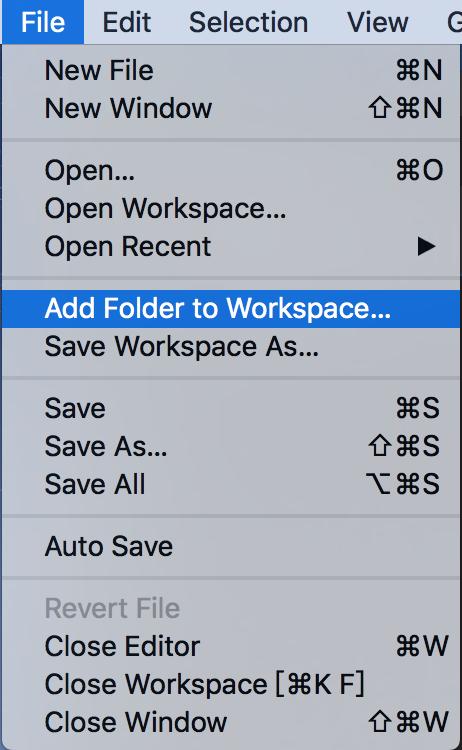
配置launch.json 文件
打开Settings,选择右上角的。。。点击show modified settings,之后下面会显示python path,在下面填入你安装python的路径即可。
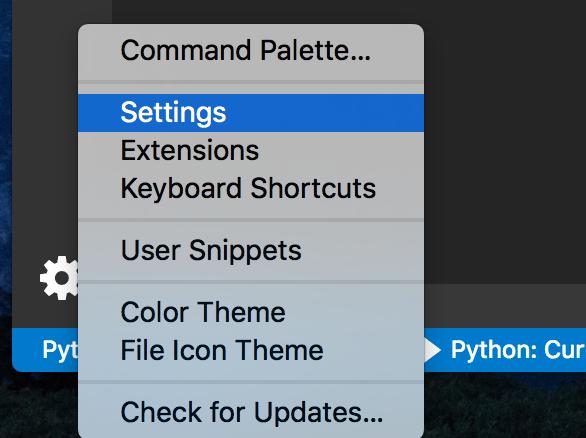
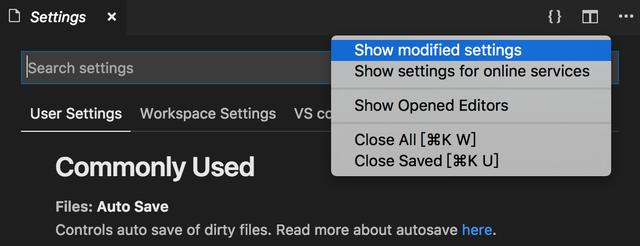
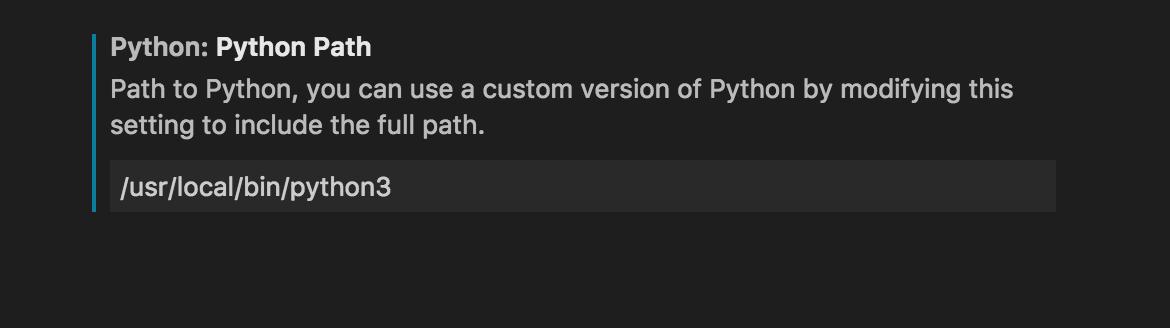
配置tasks.json 文件
点击菜单栏的Terminal —>就会弹出一个选择框Configure tasks,我们在这里要选择使用模板创建tasks.json文件,然后又弹出一个选择框,这里选择Others,就打开了tasks.json 文件。
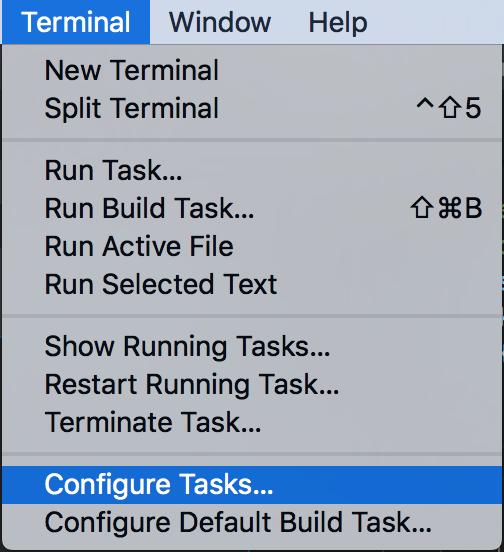
只要把label 改成python3,把command改成,你安装的python路径即可,args改成${file},配置tasks就完成了。使用快捷键shift + command + B 就可以编译文件,这一点跟sublime还是很相似的。
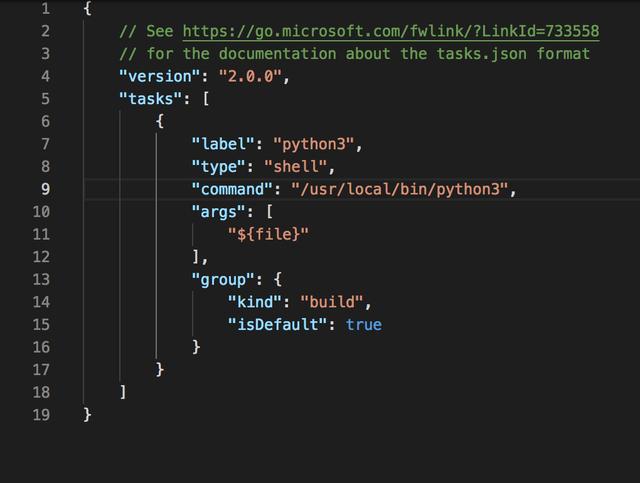
配置完毕,可以在vscode中愉快的写python了,我写了一个hello world试了一下使用tasks运行还挺快的, 不知道为什么使用debug的时候有一串字符很影响美观呀!
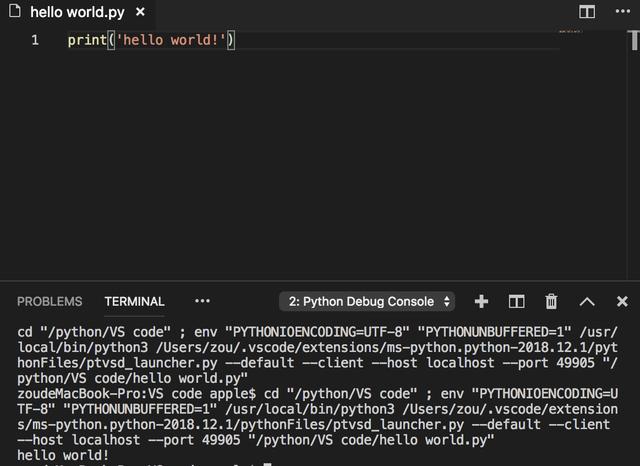
就安装来说,相对于sublime来说还是简单很多,使用起来相差不大,插件也很丰富,主要下载快,不会来个timeout啥,不管那个编辑器用起来舒服就好,适合自己的才是最好的。











)







)